V tomto návodu na After Effects ti krok za krokem ukážu, jak používat první karty akordeonu na pravé straně uživatelského rozhraní. Zaměříme se na karty "Informace" a "Audio". Tyto dvě oblasti jsou klíčové pro zpracování barev a nastavení zvuku ve vaší kompozici. Pojďme se do toho pustit a tyto prvky podrobně prozkoumat.
Nejdůležitější poznatky
- Pravý pracovní prostor v After Effects je rozdělen do různých karet, které poskytují informace a možnosti.
- Při práci s kartou "Informace" získáte informace o hodnotách barev a o poloze vašeho označeného objektu.
- V kartě "Audio" můžete upravit hlasitost a rovnováhu kanálů vašeho zvukového materiálu.
Krok za krokem průvodce
Pravý pracovní prostor a princip akordeonu
Rozhraní After Effects je rozděleno do různých oblastí. Na pravé straně najdete tzv. rozložení akordeonu, které se otevírá a zavírá po kliknutí na nadpisy. To vám umožňuje přehlednou navigaci mezi různými kartami. Karty můžete přizpůsobit svým potřebám přetažením a umístěním například kreslicího nástroje na požadovanou pozici.
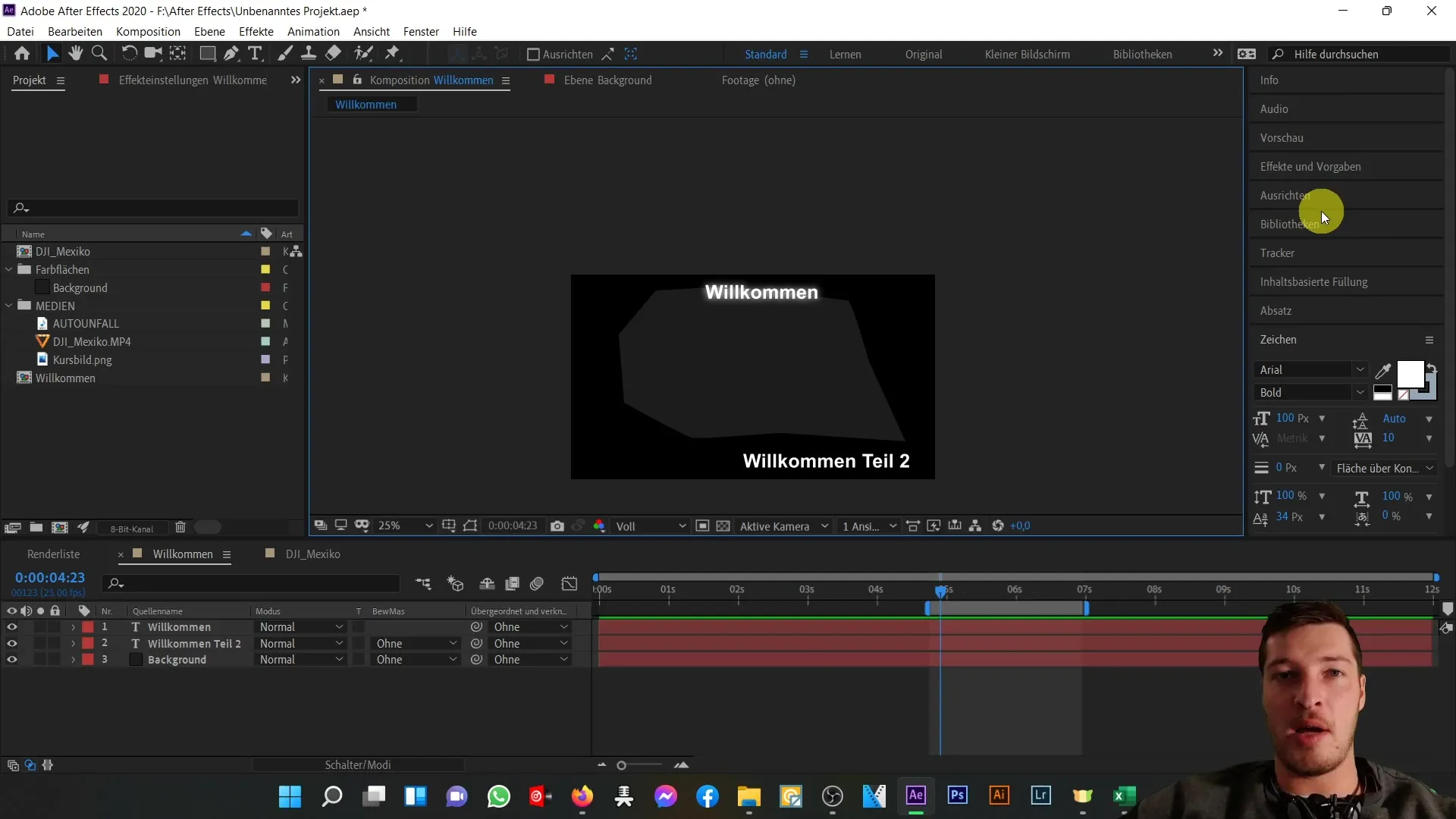
Po otevření karty se automaticky uzavřou ostatní, čímž zůstává pracovní prostor přehlednější.
Karta "Informace"
Pojďme nyní k první kartě, karta "Informace". Zde naleznete informace o barvách vašeho označeného pixelu na levé straně a o poloze na pravé straně. Během navigace kompozicí se v šedé oblasti zobrazí hodnota RGB vašeho označeného pixelu. Toto je velmi užitečné pro přesné nastavení barev vašich prvků.
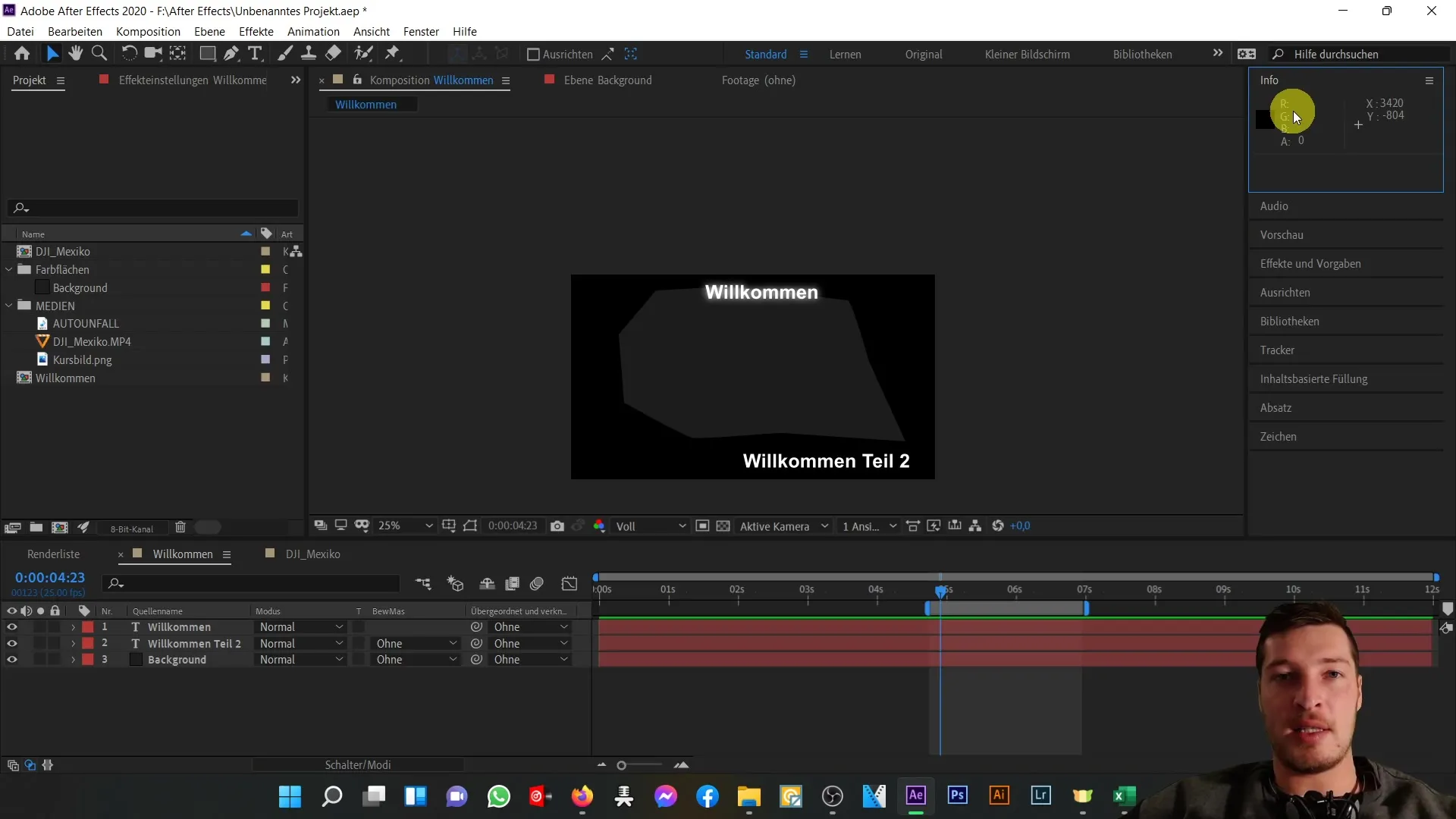
V uvedeném příkladu jsou hodnoty RGB pro červenou, zelenou a modrou všechny na 28. Je důležité si tyto hodnoty zapsat, zvláště pokud potřebujete specifický odstín pro opakující se prvky.
Důležité je také znát X a Y hodnotu pozice pro přesné umístění ve vaší kompozici. V tomto případě byly hodnoty například X: 1364 a Y: 452.
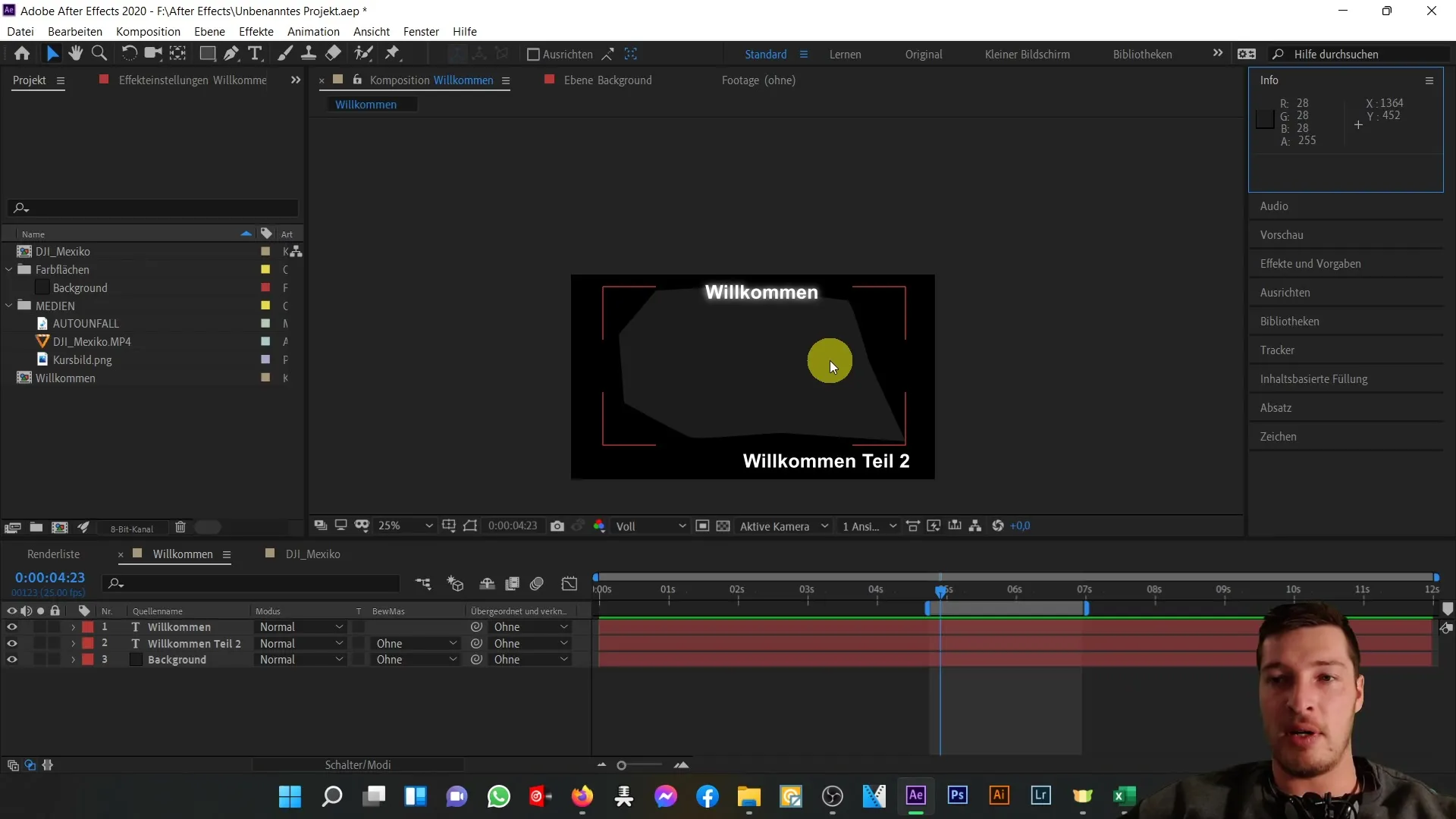
Hodnoty barev a jejich význam
Hodnoty RGB jsou v rozsahu od 0 do 255, což reprezentuje aditivní zobrazení barev. Čím vyšší jsou hodnoty nastaveny, tím světlejší bude barva. Pokud například zvýšíte hodnoty červené, objekt se stane červenějším. Jednoduše můžete ručně nastavit požadované hodnoty k dosažení perfektní barvy.
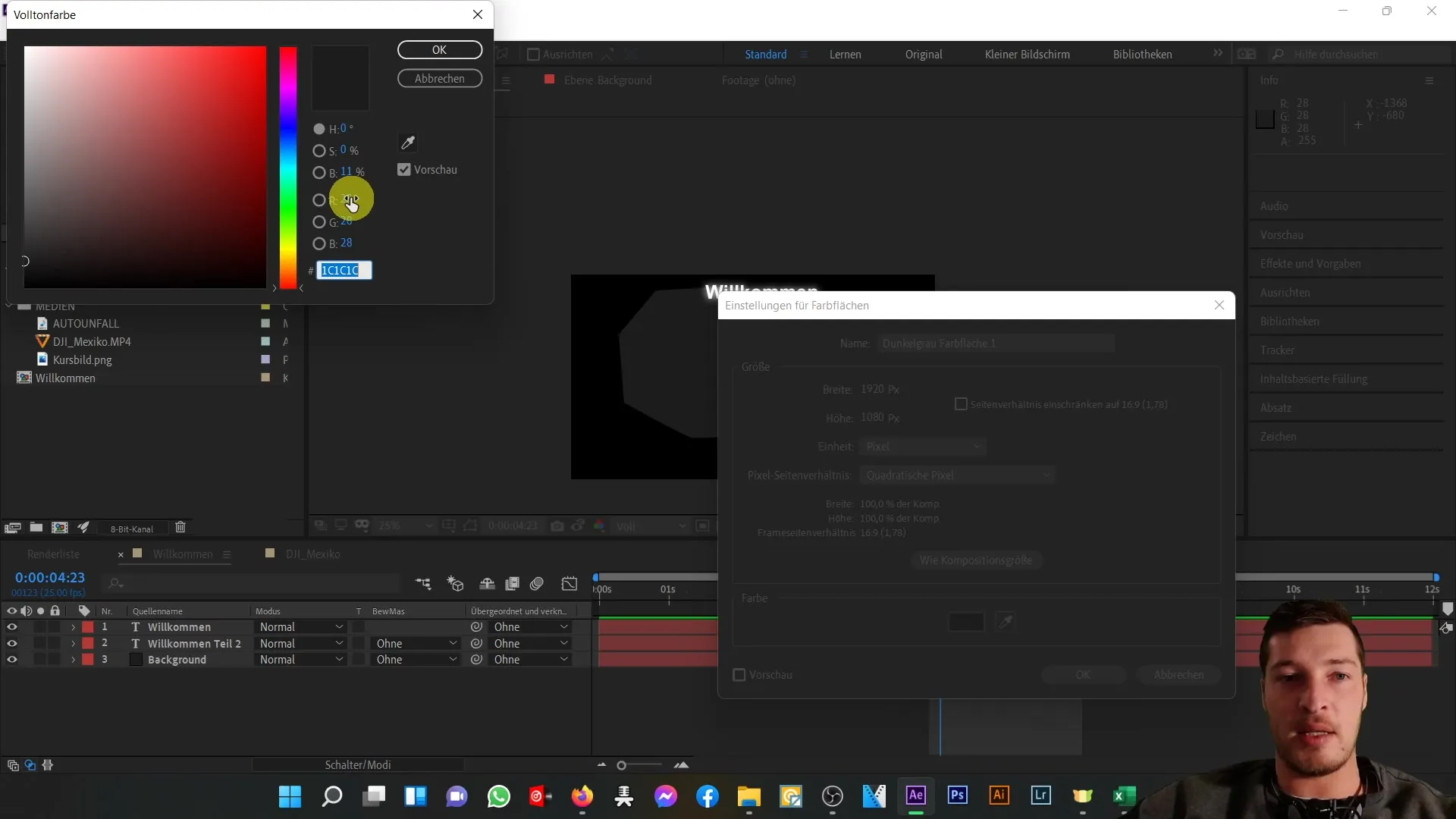
Je důležité porozumět těmto základům zobrazení barev, abyste zajistili výběr správných barev pro vaše projekty a korekci barev.
Karta "Audio"
Po zpracování karty "Informace" se podíváme na kartu "Audio". Pro optimální demonstraci této části načtu MP3 soubor, který můžeme upravit. Zde máte možnost zvýšit nebo snížit hlasitost vašeho zvukového souboru. Například můžete zvýšit úroveň zvuku autonehody o 3,9 Dezibelů.
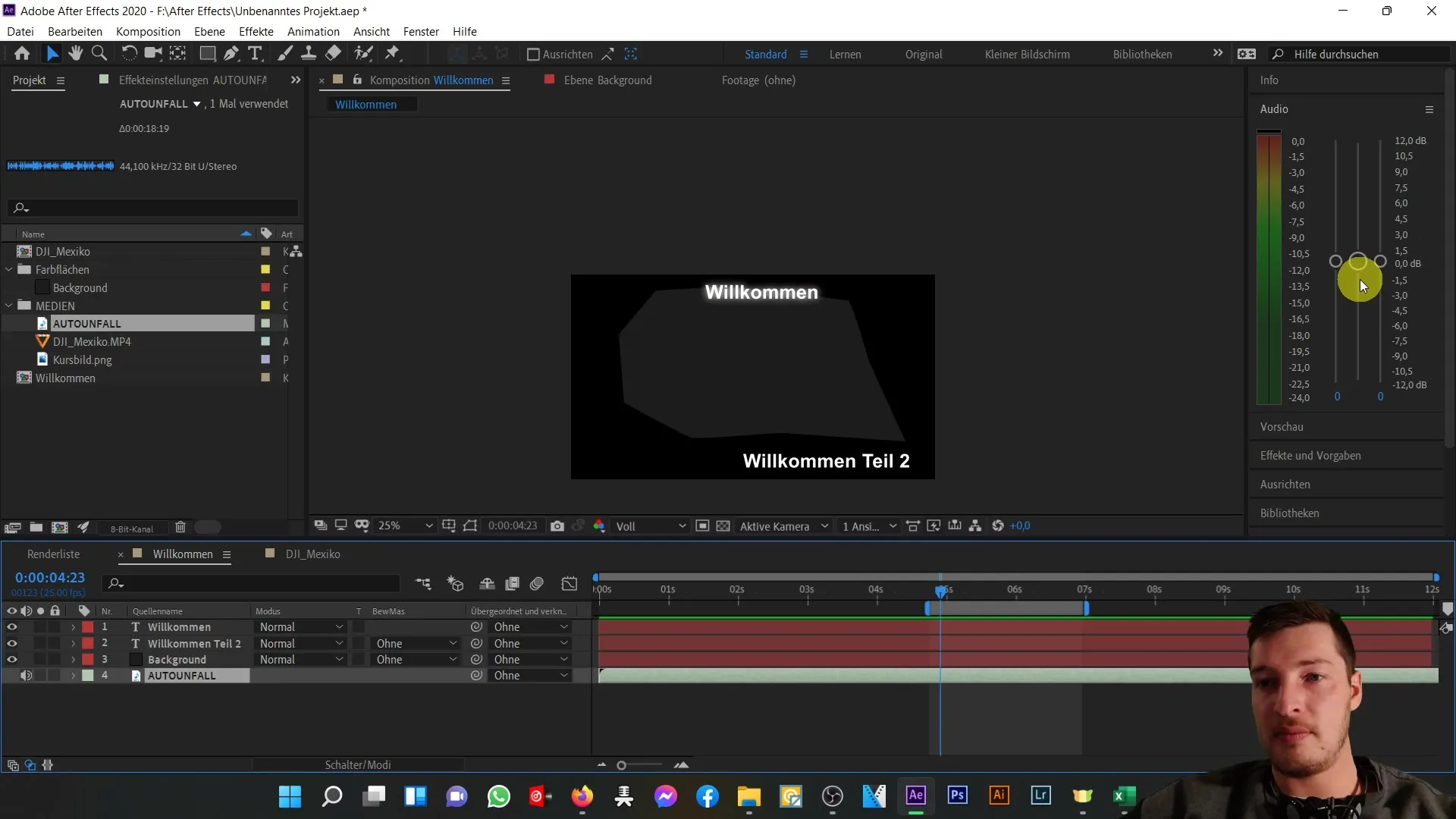
Další užitečný prvek karty "Audio" je možnost upravit jednotlivé kanály. Můžete nastavit levý a pravý kanál samostatně podle toho, jak chcete tvarovat zvukový zážitek.
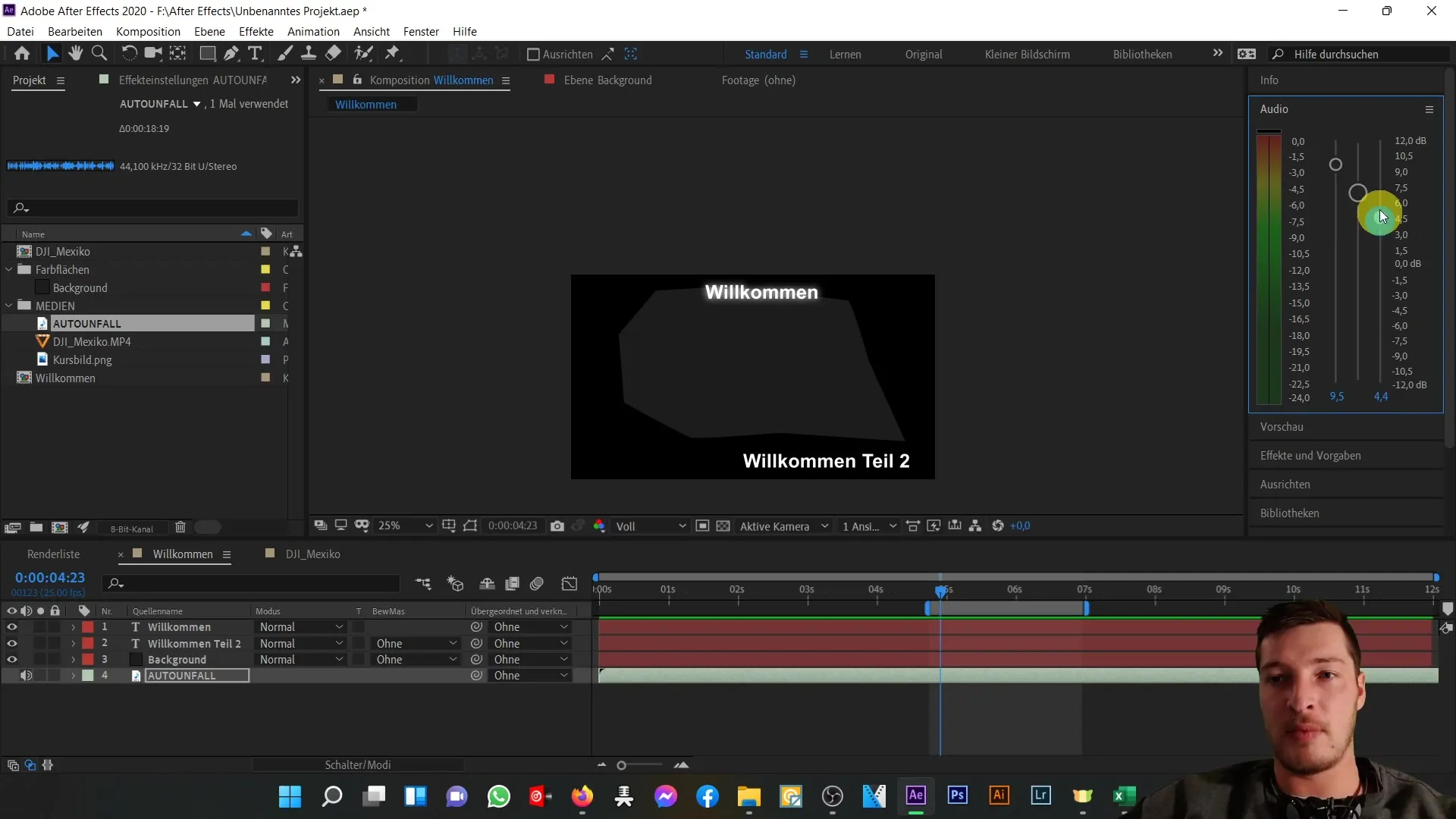
Důležité je také možnost ručně nastavit hlasitost pro každý kanál. Nyní vrátím hlasitost zpět na nulu, abych obnovil původní úroveň hlasitosti média.
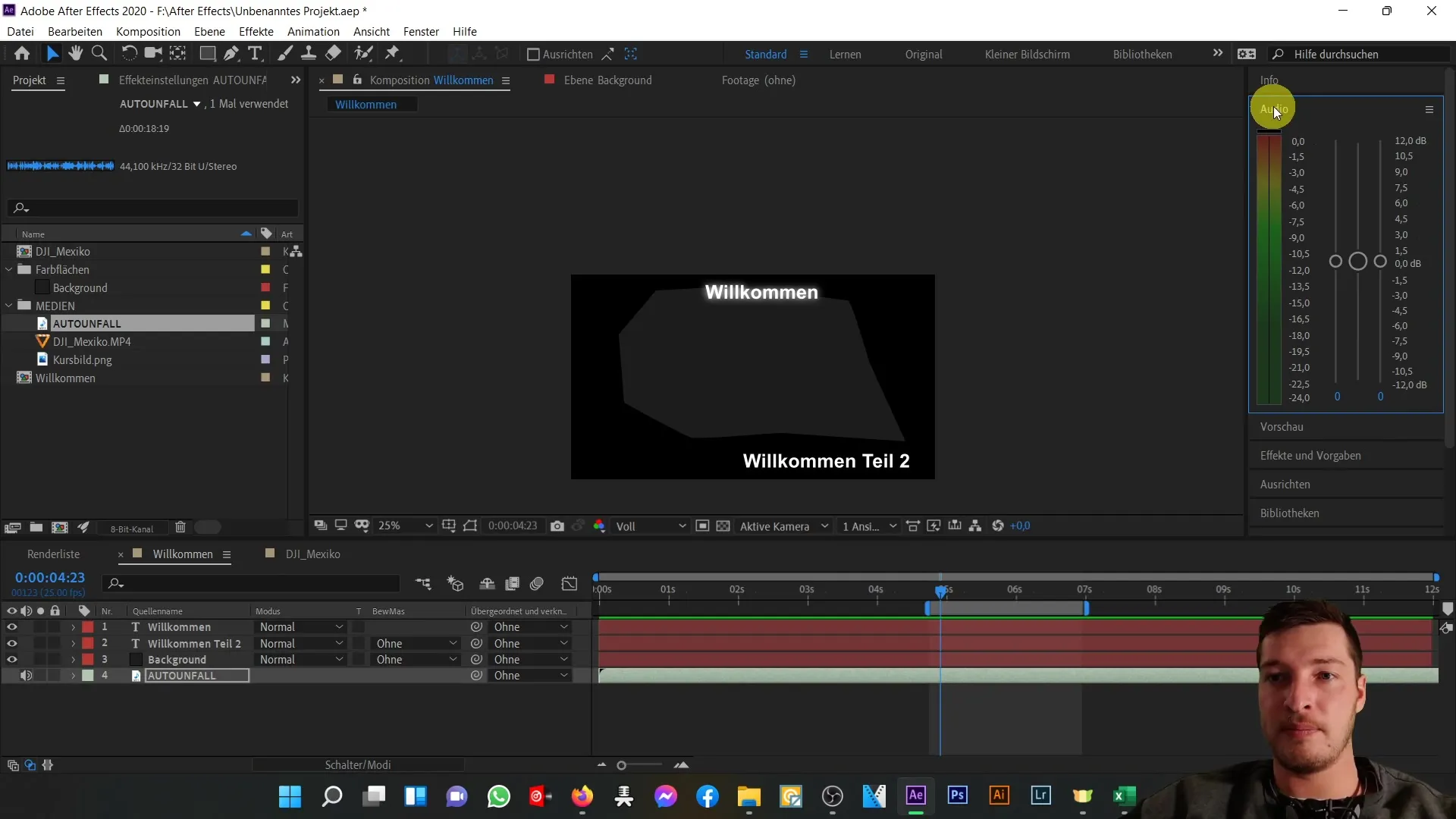
Prohlížení a použití
"Audio" záložka ti také nabízí možnosti náhledu, abys mohl(a) přesně slyšet, jak zní tvé úpravy, než je zahrneš do finální kompozice. Vyzkoušej různé hlasitosti a nastavení kanálů, abys mohl(a) dosáhnout optimální zvukové zkušenosti pro svůj projekt.
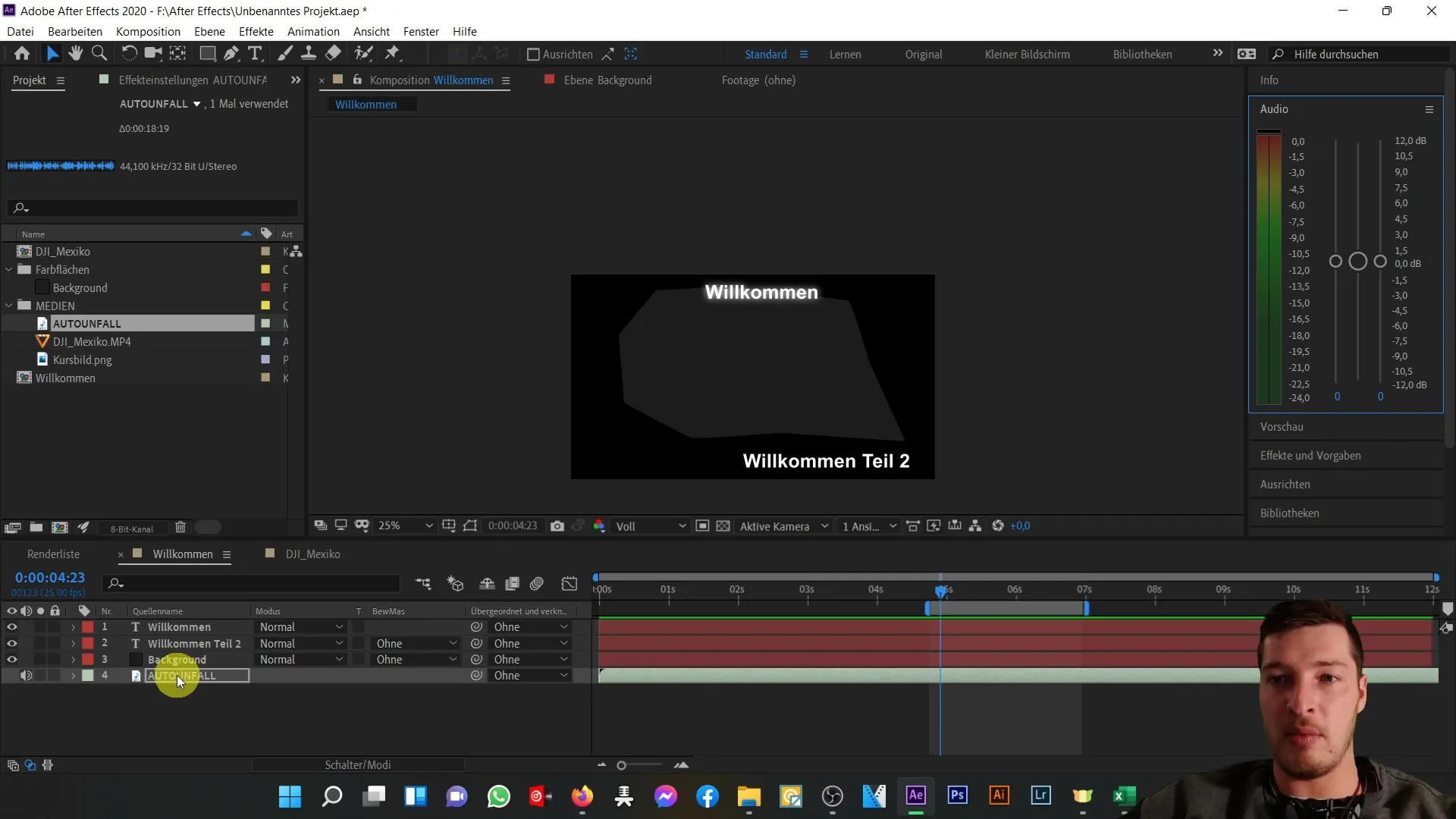
Shrnutí – Tutoriál k After Effects: Přehled pravé pracovní oblasti – Info a Audio
V tomto tutoriálu jsi se naučil(a), jak efektivně využít pravou pracovní oblast ve After Effects tím, že zkoumáš "Info" a "Audio" záložky. Můžeš analyzovat hodnoty barev, provádět přesné pozice a doladit svá zvuková nastavení. S těmito nástroji jsi lépe připraven(a) optimalizovat své projekty a dosáhnout kreativních výsledků.
Často kladené otázky
Jaký je účel "Info" záložky?"Info" záložka ti ukáže hodnoty barev a pozici označeného pixelu ve tvé kompozici.
Jak mohu nastavit hlasitost v "Audio" záložce?V "Audio" záložce můžeš nastavit hlasitost přetažením posuvníků nebo zadáním konkrétních hodnot.
Mohu upravit kanály pro zvuk zvlášť?Ano, můžeš individuálně nastavit hlasitost levého a pravého zvukového kanálu.
Jak zajistím, že vyberu správné barvy?Zapiš si RGB hodnoty z "Info" záložky, abys mohl(a) přesně reprodukovat barvy, když je chceš použít na nových vrstvách nebo kompozicích.


